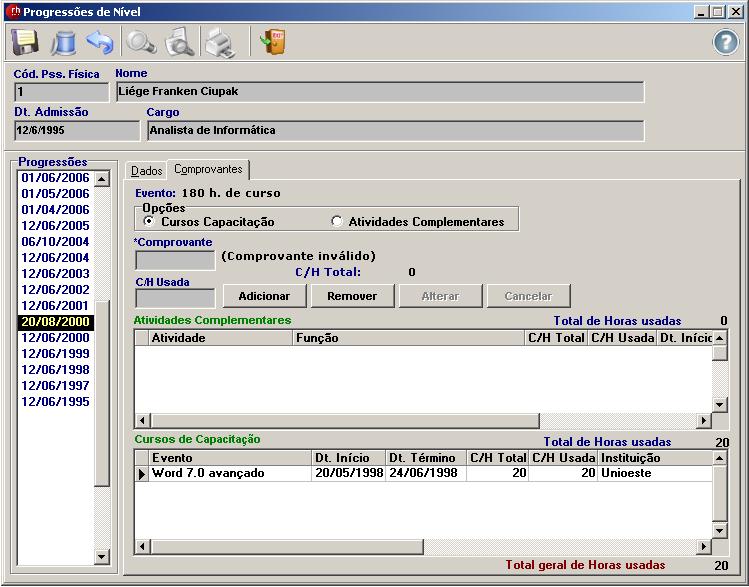SUP:SGRH:ovF CdsPrgNivel
![]() Voltar a Página Inicial - Ajuda
Voltar a Página Inicial - Ajuda
Análise por: Liége Franken Ciupak.
Desenvolvido por: Márcio Veronez.
Revisado por: Vinícius em 17/10/2006.
Para acessar a tela de Cadastro de Progressão de Nível é preciso acessar o menu Cadastros - Cadastros Individuais -> Progressão de Nível. Apresentamos a seguir um screenshot desta tela de cadastro:
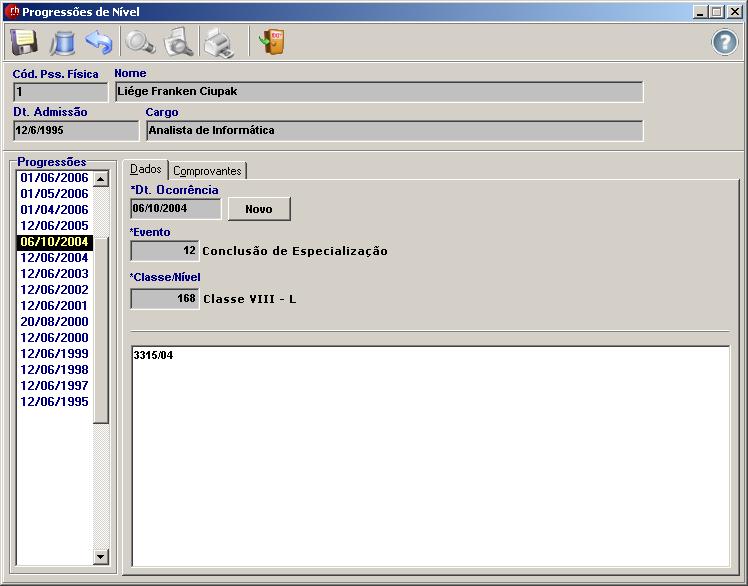
Tipos de Comprovantes
Para as Progressões de Nível referente à Cursos de Capacitação e Conclusão de Escolaridade, é desejável que se informe pelo menos um comprovante. Entre os principais tipos de comprovantes encontram-se:
- Formação
- Cursos de Capacitação
- Atividades complementares
Cabe ressaltar que o sistema segue uma ordem de prioridade ao solicitar estes comprovantes. Quando da inserção de um novo comprovante, o sistema verifica qual o Tipo do Evento que gerou a progressão de nível. Assim, a ordem de solicitação dos comprovantes é: 1º Formação, 2º Capacitação, e 3º Atividade Complementar.
Observação: Antes da regulamentação do artigo 23 da Lei nº 11713, alguns técnicos recebiam percentual por Cursos de Capacitação e/ou Escolaridade; Com a regulamentação, eles foram reenquadrados em níveis da tabela de progressão e deixaram de receber o percentual. No entanto, algumas pessoas estavam estagnadas no último nível da tabela e, assim, não tiveram alteração no seu nível, e sim incorporação de salário. Para este último caso, no SGRH, não havia como indicar quais Cursos de Capacitação e/ou Escolaridade já haviam sido utilizados, visto que não havia Progressão. Assim, para resolver o problema, criamos um nível fictício no final da tabela de progressão, o qual chama-se "Estagnado". Resumindo: Quando uma pessoa progrediu por Cursos de Capacitação e/ou Escolaridade e encontrava-se no último nível da antiga tabela de progressão, lança-se uma progressão fictícia, escolhendo o nível "Estagnado" e, na aba comprovantes, informam-se os Cursos/Escolaridade. Desta forma, saberemos que estes cursos já foram usados na carreira do servidor.
Principais Funcionalidades
Na tela de cadastro de Progressão de Nível é possível realizar as seguintes operações:
- Inserir novas progressões para Pessoas Físicas.
- Alterar progressões.
- Remover progressões.
- Cancelar progressões.
- Gerar Relatório .
Obs.: Caso você já tenha selecionado algum comprovante no grid, e agora precise Adicionar novos comprovantes, então clique em cancelar para limpar os campos de pesquisa do comprovante e da carga horária usada e em seguida pesquise o comprovante que deseja adicionar.
Para gerar relatórios que contenham informações de Pss. Física, acesse o menu na tela principal do sistema SGRH: Relatórios - Progressão de Nível e escolha um dos relatórios disponíveis. Para mais informações sobre a geração de relatórios acesse Tela - Geração de Relatórios.
Ao Inserir progressões de nível, se existir uma Formação disponível e se o tipo do Evento de progressão exigir uma Formação que a justifique, então será possível inserir um comprovante onde a Formação deverá ser indicada. Se o evento de progressão não exigir formação, deve-se justificar a progressão com um Curso de capacitação, caso existam cursos desta natureza cadastrados para a pessoa física em questão. Se não existerem cursos de capacitação para justificar a progressão, pode-se utilizar Outras atividades para a inserção de novos comprovantes.
Para Cancelar alterações na progressão ou em seu comprovantes, clique em Cancelar
- Para Remover uma Progressão de Nível, deve-se selecionar o item que se deseja excluir e só depois, clicar no botão com uma lixeira que aparece no topo desta tela de cadastro.
- Para Remover comprovantes de uma progressão, certifique-se primeiro de ter selecionado a aba Comprovantes e o comprovante que deseja excluir. Em seguida utilize o botão Remover que aparece nesta aba confirme a exclusão.
Obs.: Para utilizar os botões de Remover, Alterar e Cancelar na aba Comprovantes deve-se primeiro selecionar um comprovante em seu respectivo grid.
A seguir apresentamos mais dois screenshots da aba Comprovantes.
Nesta tela é possível Adicionar, Remover, Alterar ou Cancelar: Cursos de Capacitação ou Atividades Complementares.
Nesta tela é possível Adicionar, Remover, Alterar ou Cancelar: comprovantes de Formação (Graduação, Especialização, Mestrado, Doutorado, Pós-Doutorado, etc).
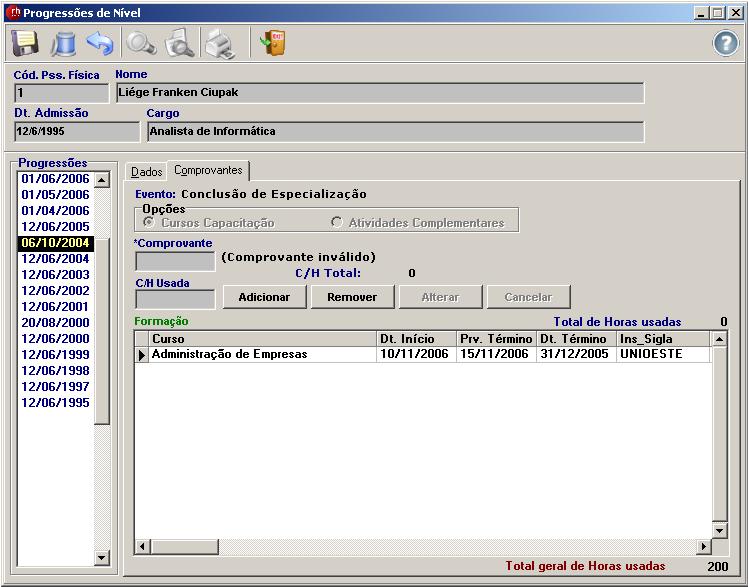
![]() Voltar a Página Inicial - Ajuda
Voltar a Página Inicial - Ajuda
Geral
Cadastrar cada nível da carreira individualmente, para que não fique "buracos" nas progressões.
Exemplo: Um servidor da Classe 1 encontra-se na série de classes B, nível 1 e tem uma portaria de progressão que indica avanço para o nível 3. Neste exemplo, cadastrar 2 progressões no sistema, ambas com a mesma portaria, sendo uma para o nível 1 e, a outra, para o nível 3.